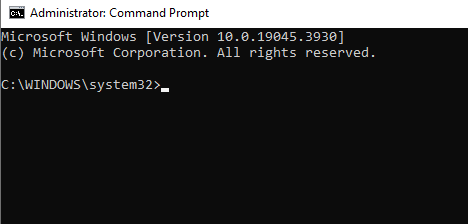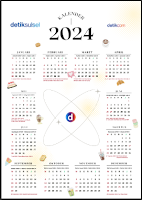Visio adalah salah satu aplikasi dari Microsoft yang digunakan untuk membuat Diagram alir (Flowchart), Struktur Organisasi (Organization Chart), Peta Konsep (Mind Mapp), Alur Kerja (FlowMap/Work) dan diagram lainnya, dengan fasilitas yang lengkap.
Namun, apakah anda pernah mengalami First Crash pada saat akan membuka Visio yang tampilannya seperti ini ?
Atau tampil 3 pilihan untuk mengupdate Microsoft Visio? Dan ketika kita pilih Accept maka aplikasi tidak tidak bisa dibuka alias Close.
Pada postingan ini, saya akan sharing untuk mengatasi hal tersebut agar aplikasi Visio atau produk Microsoft lainnya dapat dibuka/digunakan.
1. Tekan tombol Win dan R bersamaan
Lalu ketik: Regedit lalu OK
2. Double click HKEY_CURRENT_USERT
4. Double click
Microsoft5. Double clik Office
6. Double clik 15.0 (Jika Office 2013) atau double clik 16.0 (untuk Office 2016 ke atas),
silahkan anda pilih office yang sesuai dengan yang digunakan.
Dalam kasus ini saya pilih 15.0 karena saya menggunakan Microsoft Office/Visio 2013
7. Double click
Common, lalu clik
General,
pada kolom sebelah kanannya, pilih ShowFirstRunOptin
8. Double click
ShowFIrstRunOptin lalu ganti
Value Data nya dengan angka 1, klik
OK
9. Cari dan click Registration, pada kolom bagian kanannya, klik kanan lalu piliu
New -> DWORD 32 bit value
10. Ketik
AcceptAllEulas lalu Enter.
11 Double klik AcceptAllEulas kemudian ganti angka 0 jadi 1
Close Regedit, buka kembali Visio atau Microsoft Office lainnya.
Demikian tips ini, semoga berhasil, dan ini sudah saya coba, its WORK !!